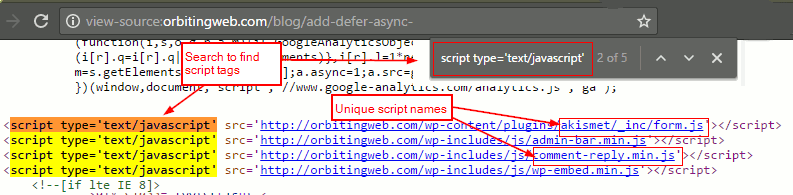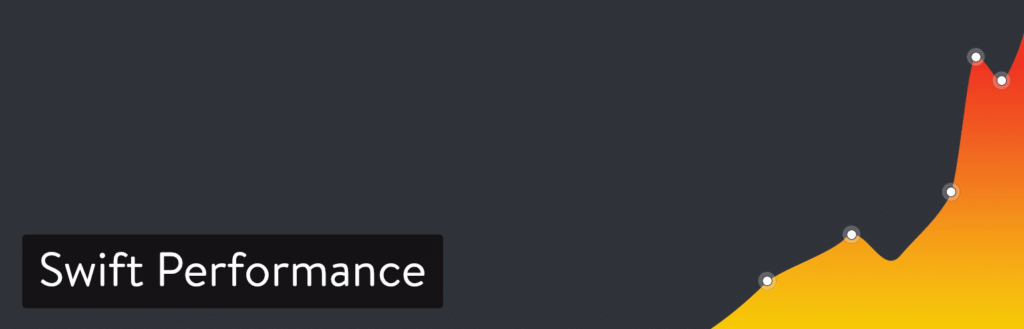如何为WordPress网站生成key CSS?

网上有很多拖拽式的建站者,没有技术功底也能创建网站。然而,你必须学习SEO的一些技术方面,以保持你的网站在搜索引擎结果页的顶部。
关键是CSS,这种技术主题之一,用来优化你内容的投放,从而直接影响速度。对于在网站上使用多个插件的普通用户来说,WordPress生态系统让这变得更加复杂。
在本文中,我们来探讨如何为WordPress网站创建关键CSS,以提高Google PageSpeed评分。
基础知识
在讨论关键CSS之前,有必要了解一些术语,比如首屏和内容交付优化。此外,你还需要知道在WordPress上使用外部样式表的基本方法。
首屏内容
当您在桌面或移动设备上打开网站时,您在屏幕上看到的可见部分是第一个屏幕内容区域。这是一个传统的报纸术语,你可以在头版的顶部看到第一个屏幕内容。一般来说,人们习惯于折叠报纸,重要内容提供在折叠区域的上方。同样,第一个加载的网页顶部的可见部分应该为用户提供最有价值的内容。因此,您应该专注于优化可视顶部以实现快速加载。
内容交付优化
许多速度工具(如Google PageSpeed Insights)衡量网站如何提供首屏内容。你可以把它看作是对第一个内容渲染(FCP)的度量。如果它们检测到阻塞,您将会看到一个警告,要求您删除阻塞元素。你将在Google PageSpeed Insights工具中看到的一个流行建议是消除渲染阻塞资源。如果你点击这个建议,Google会向你展示优化关键CSS/JS的交付,延迟所有非关键CSS/JS。
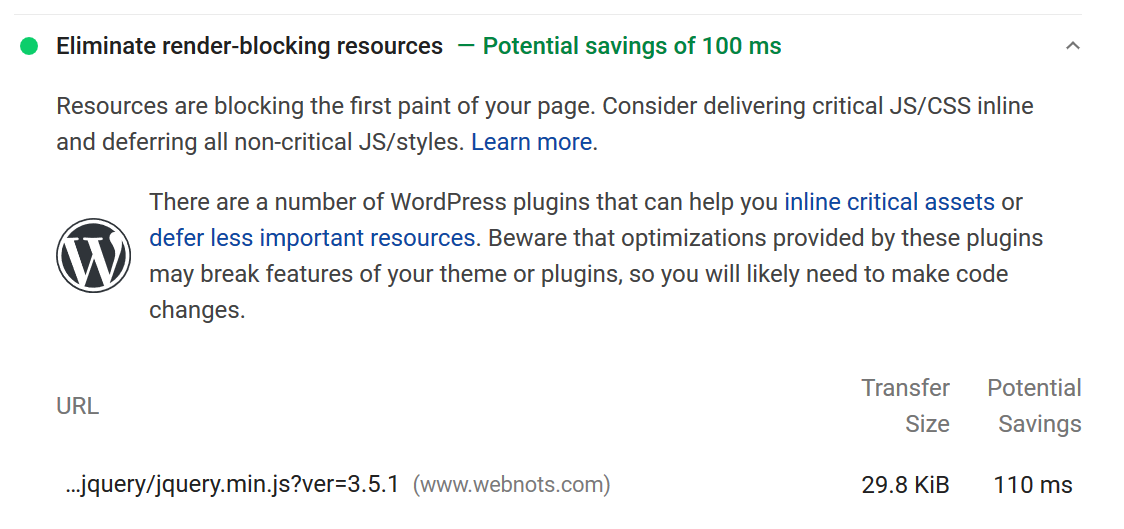
关键的CSS和JS建议
修复阻碍渲染的JavaScript (jQuery)非常容易,因为默认情况下,主题/插件在页脚部分加载脚本。JQuery是唯一的问题,很多网站可能需要它来加载首屏内容。因为,WordPress也使用jQuery,如果只是由于jQuery,可以忽略这个错误。否则,如果不会打破你网站的布局,就用WP Rocket之类的插件,把所有脚本组合交付。
但是,问题在于首先生成关键CSS并加载它。在本文中,我们将解释如何处理CSS优化,以提高页面速度得分。
相关:适当配置WP火箭插件,加快网站加载速度。
在网站中加载CSS
有很多方法可以将CSS插入到你的网页中。您可以在内部或外部内联完成这项工作。最流行和推荐的方法是在网页的标题部分链接一个外部样式表。因为页眉中的内容是和网页一起先加载的,所以会很大程度上影响首屏内容的加载,从而影响页面速度。
Add Your Content Here
在WordPress中加载CSS
WordPress使用style.css作为提供主题样式的外部文件。这是运行WordPress网站的必备文件(functions.php除外)。此外,您网站上的每个插件都可能添加额外的CSS文件。在Chrome浏览器中打开您的网站并查看源代码(确保您没有安装缓存插件或禁用页面缓存)。
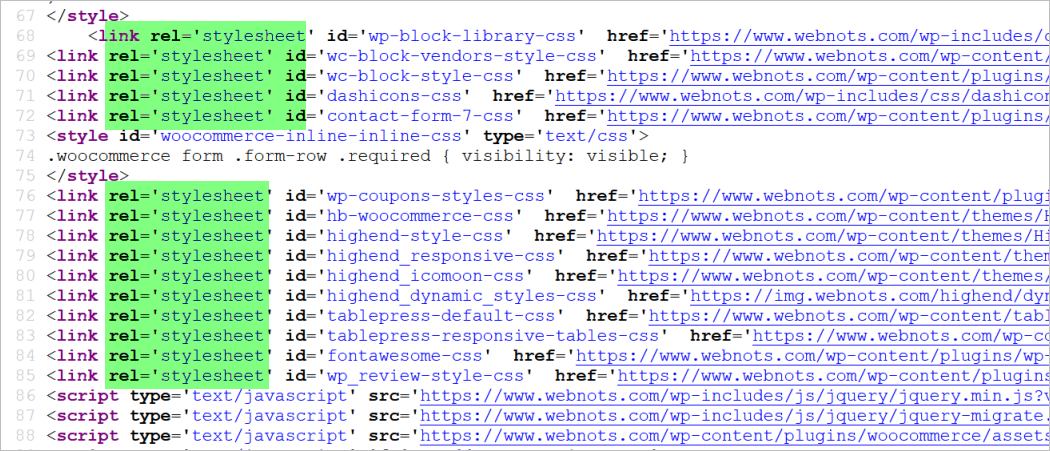
页眉中的样式表
你可以看到WordPress在页面的标题部分链接了所有的外部样式表。从优化的角度来看,这可能会导致许多问题:
一些主题使用几MB大小的臃肿的CSS样式。当用户在桌面或移动设备上打开网页时,不需要加载所有这些样式。
有不同类型的物品,例如,可以使用完全不同风格的产品。在这种情况下,初始(第一个屏幕)加载不需要其他CSS。
你的网站上的每个页面都需要最小的CSS来加载第一个屏幕内容。加载一个页面所需的最小CSS在技术上被称为临界CSS。在上述所有情况下,Google PageSpeed Insights和其他工具都会向您显示优化CSS交付的警告。
记住,删除不用的CSS和脚本也和页面上使用过多的CSS/脚本有关。但是,这与关键的CSS优化完全不同。你甚至不能在特定的页面上使用一些插件。例如,你不需要在网站的所有页面上为联系人表单插件使用CSS。
在这种情况下,联系人表单文件中的CSS/JS文件在常规的博客帖子中是不必要的,您会看到一个警告,要求删除未使用的CSS/JS。
查看我们关于如何在WordPress中禁用未使用的CSS/JS并优化WooCommerce页面加载的文章。
如何在WordPress中生成key CSS?
现在你知道关键CSS对提高页面加载速度的重要性了。有两种方法可以为你的网站生成关键CSS。
手动生成关键的CSS,并将其插入到您的网站。
使用WP Rocket插件优化内容交付
我们会详细讲解这两个流程,你可以选择最适合你网站的流程。
手动生成密钥CSS
网上有很多第三方工具可以用来手动生成关键CSS。然而,当你的网站上所有的页面都是相似的,并且在第一个屏幕区域没有自定义内容时,这是有意义的。可以尝试其他免费的key CSS生成服务,比如Sitelocity。
转到Sitelocity网站并输入页面的URL。
单击生成关键路径CSS按钮。
您可以为您的页面获取最小化的键CSS。
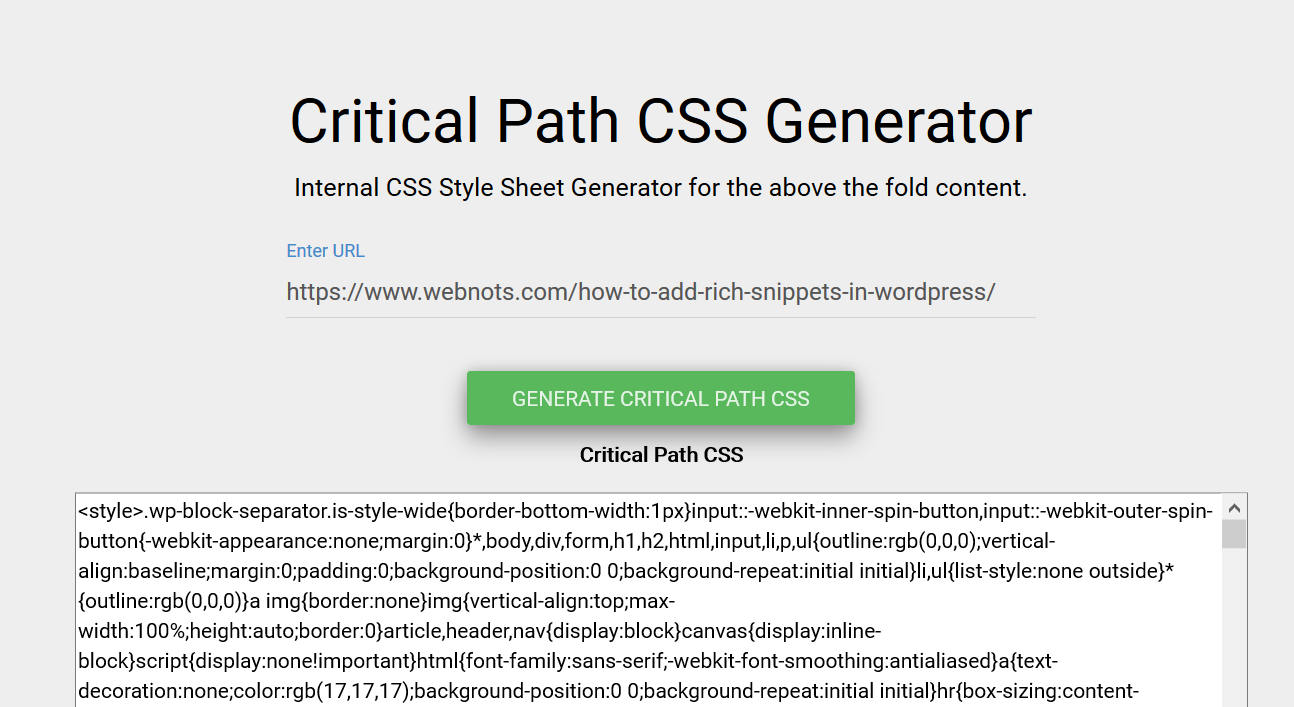
生成密钥CSS
现在你已经生成了关键的CSS,下一个任务是把它插入到你的网站的标题部分。理论上,您可以在和标签之间插入header.php文件中的样式。有一些插件可以帮助在header部分插入样式,而无需修改模板文件。
自动优化是我们为此推荐的插件之一。如果你已经在使用自动优化进行缓存,你也可以使用相同的插件来插入关键的CSS。
你可以在自动优化插件的“CSS选项”下插入关键CSS。首先启用“内嵌和延迟CSS”复选框,并将关键CSS粘贴到出现的文本框中。
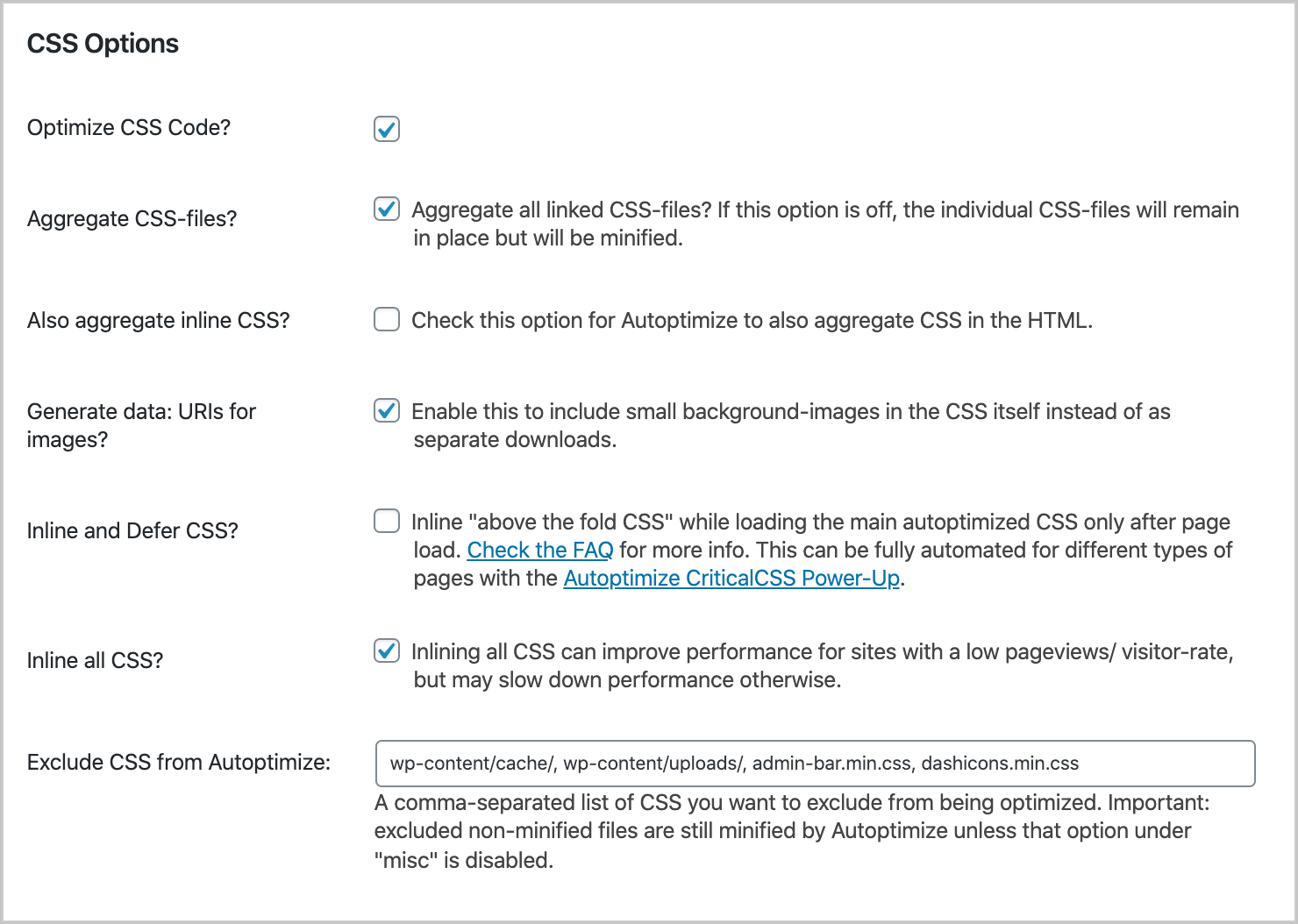
CSS选项
如你所见,Autooptimize插件还可以自动内联第一个屏幕CSS,同时延迟其他样式。但是,这将很快使缓存大小增加到100%,并且您不能选择在插件中自动清除缓存。而且,大多数情况下,会破坏网站。你可以使用自动优化关键CSS上电插件,这将有助于你在一个更好的方式。为了使用这个插件,你必须从Criticalcss.com获得API,每月10美元。
为什么手动键CSS生成不行?
虽然上面的手动插入过程看似容易,但却不是一件容易的事情。这里有一些你的关键CSS不工作的原因。
你可能有不同的内容,比如页面、博客帖子、产品等。网站上的每种内容类型都需要不同的键CSS来加载第一个屏幕内容。使用插件或手动插入会在所有页面上加载关键的CSS,破坏一些内容。
每次主题、插件、WordPress核心更新,都要生成关键的CSS。否则,使用旧密钥CSS会破坏您网站的布局。对于普通用户来说,网站每次更新都要持续更新关键CSS,这是不可能完成的任务。使用可用的自动更新选项,在更新已安装的插件/主题/核心之前,您必须非常小心。
对于移动设备和桌面设备,您可能需要单独的键CSS。
对于所有这些问题,剩下的唯一选择就是使用一些插件来处理这些问题,自动动态生成关键CSS。
使用WP Rocket为WordPress创建关键CSS
幸运的是,你有一个缓存插件可以在WordPress中完成这个关键的CSS生成。由于其简化的设置,WP Rocket是WordPress中最受欢迎的缓存插件之一。同样,关键的CSS生成也是插件的优势之一,任何普通用户都可以在不破坏网站的情况下受益。
首先,你必须购买WP火箭高级插件。
安装并激活WP Rocket后,进入“设置> WP Rocket”并导航到“文件优化”部分。
向下滚动并启用“优化CSS交付”复选框,选择“同步加载CSS”按钮。
保存您的更改,开始关键的CSS生成过程。
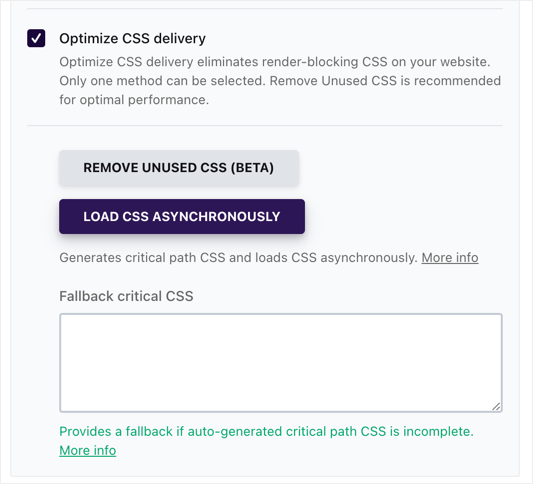
在WP Rocket中生成关键CSS
这将允许插件自动为你的WordPress网站上的每种文章类型生成关键CSS。它包括头版。主页、页面、文章和您在网站上使用的任何其他自定义文章类型。如果需要,您可以添加使用第三方工具手动生成的替换键CSS。一般可以留下这个备用钥匙CSS盒空。您也可以在缓存部分启用单独的移动缓存。
请注意,WP Rocket是一个高级插件,拥有单站点许可证,售价49美元。我们认为值得购买这个插件,因为它提供了端到端的缓存解决方案来优化速度。这个插件提供一年的支持和更新。之后还会继续工作,不需要更新就可以使用关键CSS等功能。您可以以30%的折扣续订支持和任何附加功能。与每月10美元用于自动优化的关键API相比,这是一个更好的选择。
重新生成关键CSS
当你更新主题/插件/WordPress核心或者添加自定义文章类型到你的站点时,有必要重新生成关键CSS。否则WP Rocket会使用旧密钥CSS,破坏你网站的布局。因此,请确保不要忘记重新生成键CSS。
单击顶栏上的WP Rocket菜单,然后选择重新生成关键CSS选项。
或者,你可以进入插件的仪表板,点击“重新生成关键CSS”按钮。
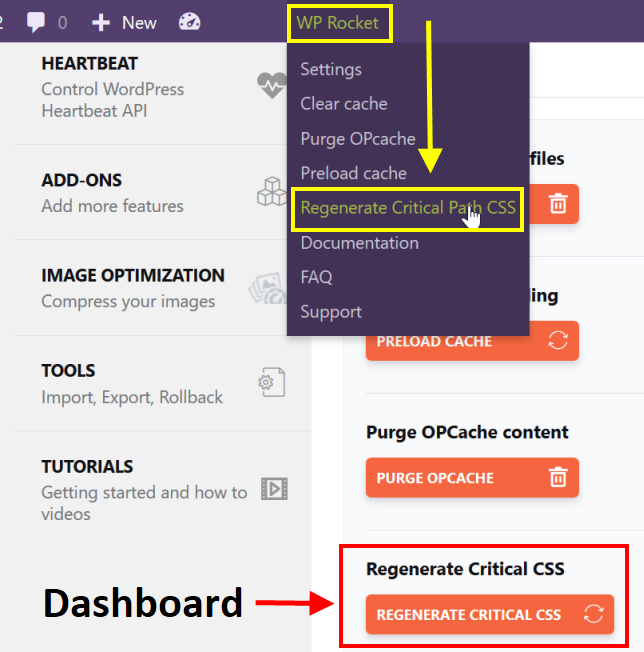
重新生成关键CSS
特定页面的自定义键CSS
如前所述,你可以使用页面生成器插件创建一个主页或其他页面。与你网站上的所有其他博客文章相比,这个页面将拥有完全不同的关键CSS。在这种情况下,您必须创建一个单独的键CSS,并且只在此页面上有条件地加载它。WP Rocket只需点击几下就能帮你实现这个目标。
转到您想要生成单独的键CSS的页面的页面/文章编辑器。
在侧边栏文档面板上,找到“WP火箭选项”面板。如果没有找到,点击右上角的三个圆点按钮,然后选择“首选项”。在弹出窗口中,您可以启用站点上可用的所需文档面板。
选择“优化CSS交付”复选框,然后单击“生成特定的CPCSS”按钮。
这将为页面生成一个特定的键CSS,当用户访问页面时,插件将加载这个键CSS。

为特定页面生成关键CSS
测试键CSS
实现手动方法或使用WP Rocket插件后,可以通过查看页面源代码来测试页面。请确保退出您的管理面板或在插件中为登录的用户启用缓存。在下面的截图中可以看到,WP Rocket在头部增加了key CSS。
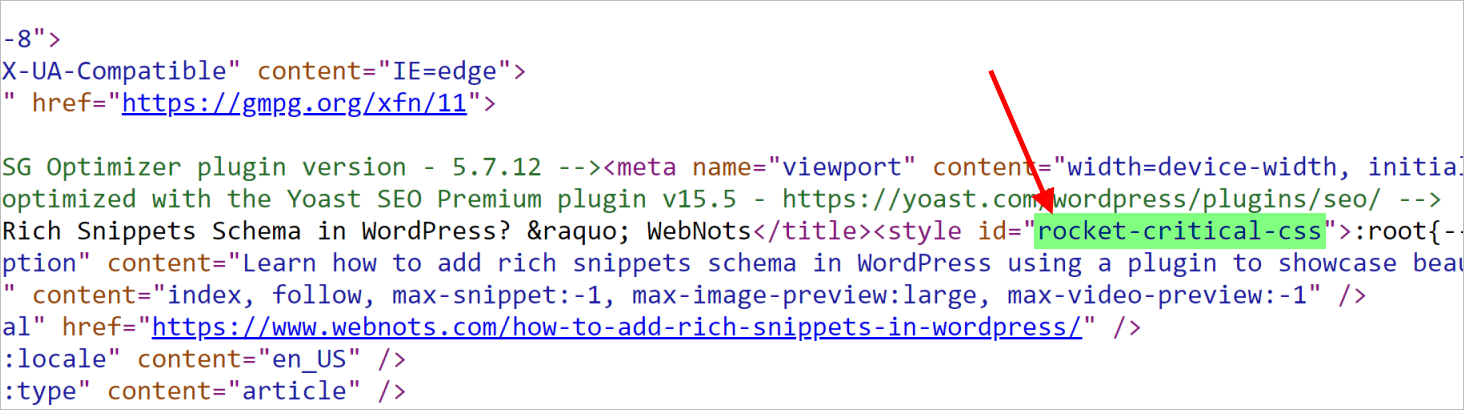
WP火箭钥匙CSS
您也可以在Google PageSpeed Insights工具中查看该页面。如果一切顺利,您将看到在交付的结果下消除了呈现阻塞资源和其他CSS错误。这表明你已经在你的网站上正确地实现了关键CSS。
总结
我们希望这篇文章能够强调关键CSS在WordPress网站中的重要性。当您的站点很小并且页面很少时,您可以使用手动选项。不过对于文章量大,文章类型不一的跑步博客,可以试试WP Rocket插件。虽然这要花费你一些钱,但是你可以为你的站点得到一个完整的缓存解决方案。
声明:
1,本站分享的资源来源于用户上传或网络分享,如有侵权请联系站长。
2,本站软件分享目的仅供大家学习和交流,请不要用于商业用途,下载后请于24小时后删除。
3,如果你也有好的建站资源,可以投稿到本站。
4,本站提供的所有资源不包含技术服务请大家谅解!
5,如有链接无法下载,请联系站长!
6,特别声明:仅供参考学习,不提供技术支持,建议购买正版!如果发布资源侵犯了您的利益请留言告知!
创网站长资源网 » 如何为WordPress网站生成key CSS?